Bár ez az Android-verzió nem volt a legjelentősebb kiadás valaha, több új is létezik olyan funkciók, amelyeket igazán értékelünk, például az alkalmazások közötti váltás lehetősége az új médián keresztül ellenőrzi Android 11. Ha egyszerű frissítésnek tűnik, akkor az - de ez nem jelenti azt, hogy nem lenne rendkívül hasznos! Ilyen öröm, hogy zeneit vagy podcastjait úgy vezérelheti, hogy nem nyitja meg ezeket az alkalmazásokat, vagy akár menet közben sem válthat közöttük. Megmutatjuk, milyen egyszerű a média irányítása ennek a frissített szolgáltatásnak köszönhetően.
Az új média vezérlők használata az Android 11 rendszerben
A teljes élmény elérése érdekében kezdjünk két (vagy több) média alkalmazás megnyitásával.
- Nyissa meg a kívántat zenei alkalmazás (Amazon Music-ot használok).
-
Nyissa meg a kívántat podcast alkalmazás (Google Podcastokat használok).
 Forrás: Android Central
Forrás: Android Central - Térjen vissza a kezdőképernyő.
- Csúsztassa lefelé az ikont értesítési felület. Itt láthatja az utoljára megnyitott médiaalkalmazást, valamint egy alatta lévő pontot, amely azt jelzi, hogy egy másik médiaalkalmazás van nyitva a háttérben. Ezzel a mini vezérlővel megérintheti a lejátszást / szünetet, előre vagy hátra ugorhat, és megváltoztathatja a hangkimenetet (a telefon hangszórójától a Bluetooth eszközig). Vegye figyelembe, hogy ez a művelet a zár képernyőről is végrehajtható.
-
Csúsztassa balra az ikont média értesítés a többi médiaalkalmazás vezérlőinek eléréséhez.
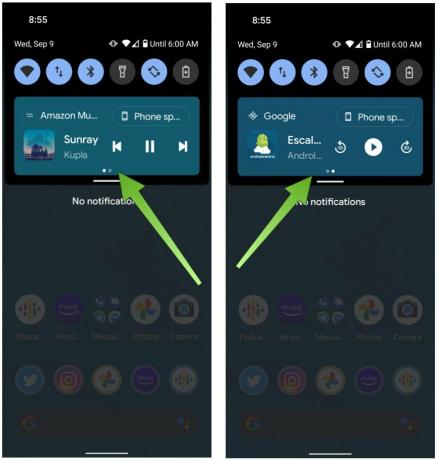
 Forrás: Android Central
Forrás: Android Central -
Csúsztassa lefelé a nagyításhoz értesítési felület és média vezérlők. Ezzel a nagyobb vezérlővel minden fent említett dolgot elvégezhet, és elvégezhet néhányat további műveletek, mint például a sáv tetszése vagy nem tetszése, vagy a sávban előre vagy hátra történő görgetés pozíció.
 Forrás: Android Central
Forrás: Android Central
Alapértelmezés szerint ezek az új adathordozó-vezérlők addig lesznek elérhetők, amíg nem utasítja el őket az értesítési felületről. Ha azt szeretné, hogy a kezelőszervek eltűnjenek, amint a hallgatott dal, lejátszási lista vagy podcast véget ér, ezt a rendszerbeállításokban kell módosítania.
- Nyissa meg a Beállítások kb.
- Görgessen lefelé, és érintse meg a gombot Hang.
- Érintse meg Média.
-
Váltás A lejátszó elrejtése, amikor a média munkamenet befejeződött.
 Forrás: Android Central
Forrás: Android Central
Miután a média befejeződött, a kártya már nem foglal helyet az értesítési felületen.
Természetesen számos más fontos frissítés is található itt: Android 11 amire érdemes figyelni, ezért mindenképpen merüljön el és fedezze fel!
Legjobb felszerelésünk
Az Android 11 és a legújabb frissítések leggyorsabb eléréséhez Google Pixel telefonra lesz szüksége. 350 dollárért meglesz akar egy Pixel 4a.
